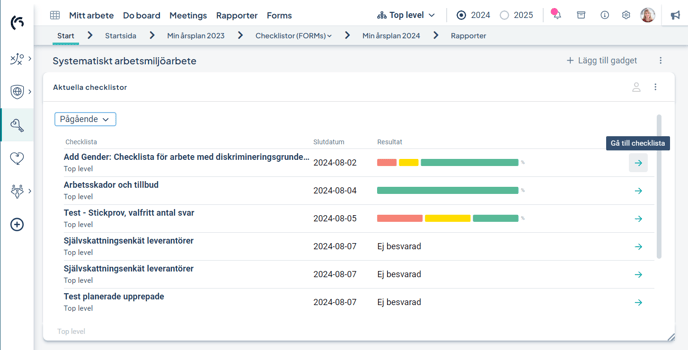Analysera och använd resultatet som underlag för uppföljning och i rapporter
Se resultat i checklistekortet
Detaljerat resultat via checklistan
Se resultat i uppföljningsfönstret
Se resultat via checkliste-gadget
Se resultat i checklistekortet
Direkt på checklistekortet visas status, namnet på checklistan, och information om antal svar i förhållande till antal rapporterande enheter.
Du ser en sammanställning av svaren i procent röda, gula och gröna svar. Kortet visar status på översta raden, här följer ett antal exempel på dessa. Mer information visas om du för muspekaren över staplarna.
- Inrapportering har ej öppnat då startdatum ligger i framtiden: Timglasikon, text "Nästa omgång" och startdatum
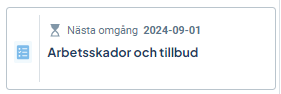
- Checklistan närmar sig deadline: Gul klocka, text "Snart försenad" och deadline
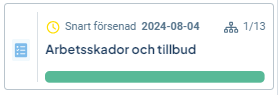
- Checklistan har besvarats av ansvarig för enheten i fråga: Grön checkbox, text "Senast genomförd" och datum då svar skickades in
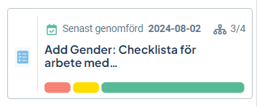
- Checklistan har deadline idag, eller deadline har redan passerat: Röd klocka, text "Inte genomförd" och deadline.
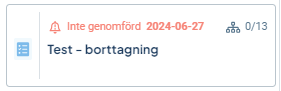
Detaljerat resultat via checklistan
Du kan öppna checklistekortet från ditt att-göra-kort, från ett checklistekort i en vy eller från en checklistegadget. Exemplet nedan visar åtkomst från en vy.
Tryck på Checklistan och välj "Gå till översikten" för att komma direkt till resultatet:
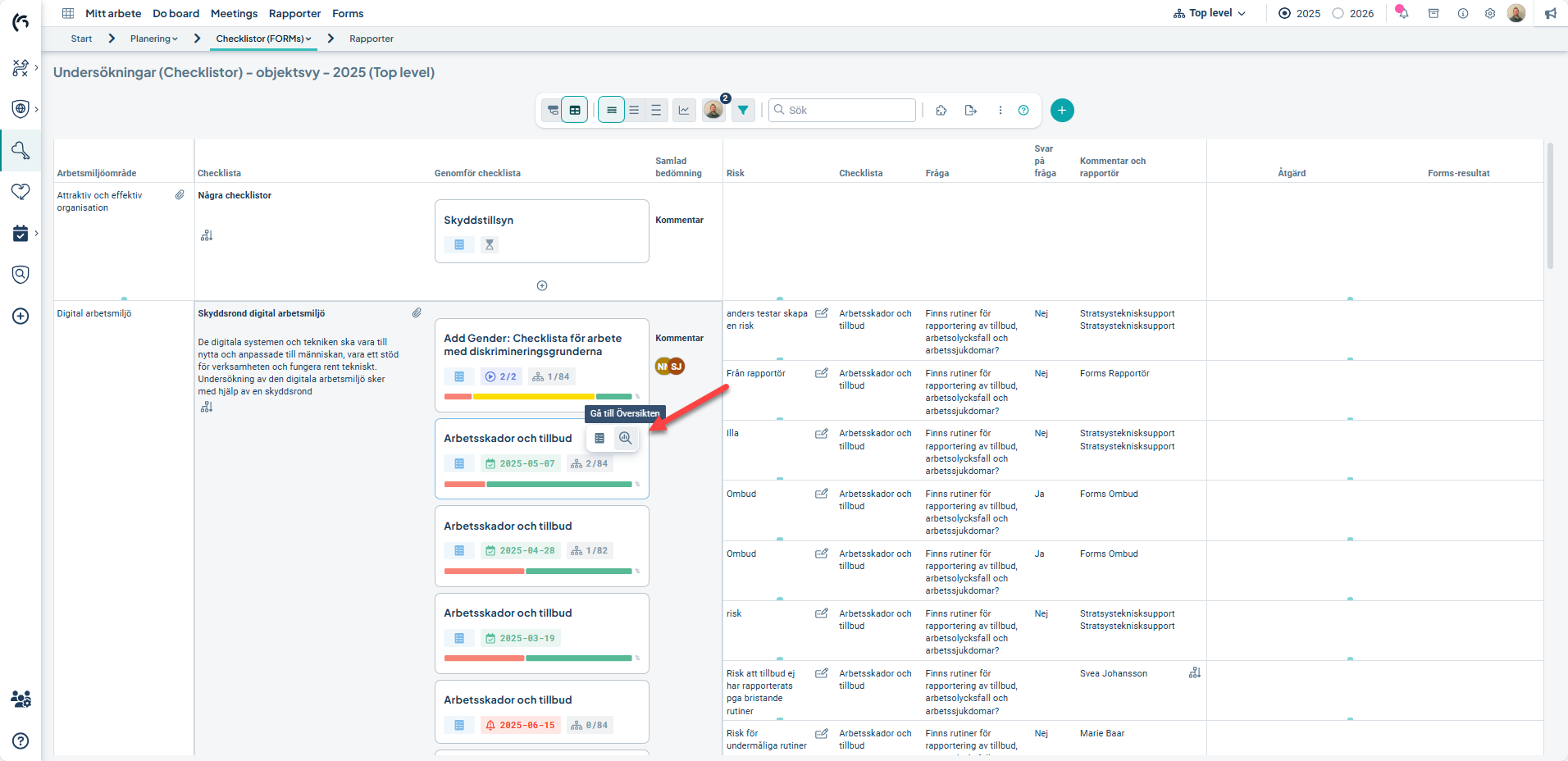
Alternativ välj "Gå till checklistan":
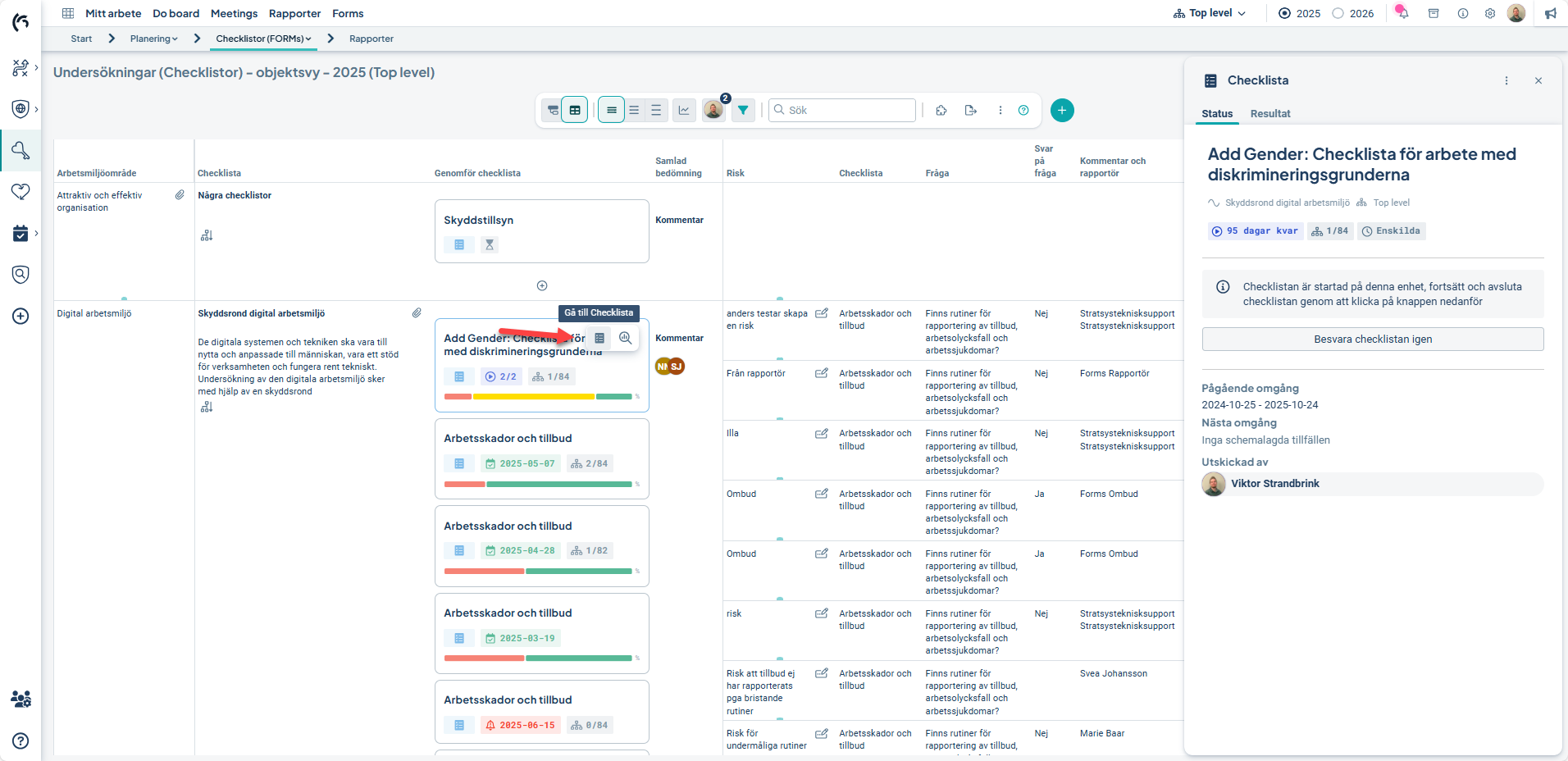
1) Välj sedan fliken "Resultat" i kortet till höger
2) Välj vilken svarsomgång du vill se resultatet ifrån i den översta rullistan ", ifall det finns flera omgångar som är besvarade. Standard är den senaste. De "planerade tillfällena" visar resultat från alla enheter som har fått checklistan utdelad. Om det finns svar som är inrapporterade utanför de planerade tillfällena, visas detta med ett datum. Svaren visas då endast från aktuell enhet.
3) Välj vilka enheter du vill se resultatet ifrån i nästa rullista, resultatet kommer att inkludera resultatet från underliggande enheter.
4) Du ser en översikt över vilka som har besvarat den valda omgången i förhandsvisningen när du gjort dina val.
5) Välj "Visa resultat" när du är nöjd med urvalet.
Du kan i denna vy också exportera resultatet till .pdf-format via knappen längst ner till höger.
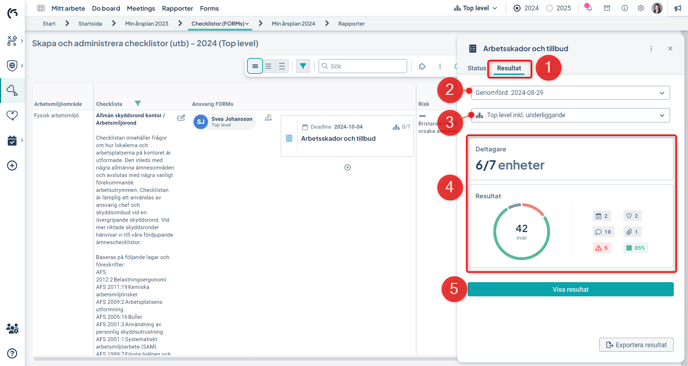
En större resultatvy öppnar sig. Här kan du se:
1) Ett verktygsfält längst upp där du kan välja vad du vill titta på just nu
2) Sammanfattning för den valda enhetsnivån med underliggande enheter, med filterknappar
3) Resultat för enheter som ligger en nivå under den valda enheten
Du tar dig tillbaks till vyn genom pilen längst upp till vänster.
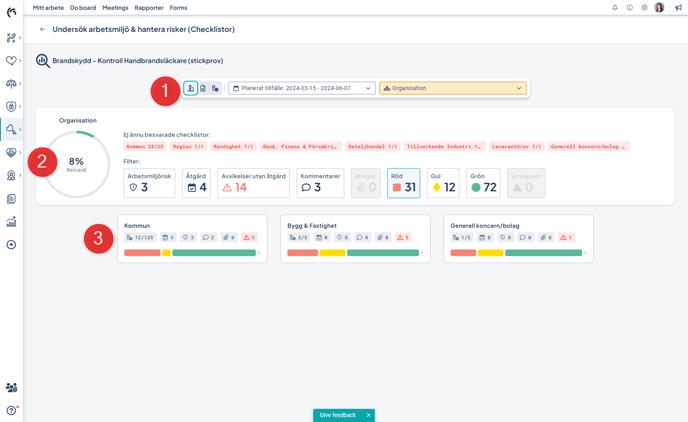
Verktygsfältet
Via verktygsfältet kan du byta visningsläge genom de tre knapparna till vänster. Välj mellan sammanställning av en nivå under (mikroskopikon), lista på frågorna för vald enhet (listikon) och stickprovsresultat (provrörsikon - endast valbar för stickprovslistor).
I rullistorna väljer du vilket tillfälle du vill se samt vilken enhet du vill ha i fokus just nu.

Sammanställning av en nivå under
I visningsläget "Sammanställning av en nivå under" ser du:
1) Progressen för hur många svar som kommit in för hela checklistan, i exemplet 8%
2) Vilka enheter som ej besvarat ännu. Detta är sammanställt på närmast underliggande enhet, där exempelvis 1/3 betyder att en av tre enheter inte har svarat på den nämnda eller dess underliggande enheter.
3) Filter - när du klickar på ett filterval kommer du i sektionen under se vilka närmast underliggande enheter som filtret ger träff på i sektionen under.
4) Filterresultatet visas i sektionen under.
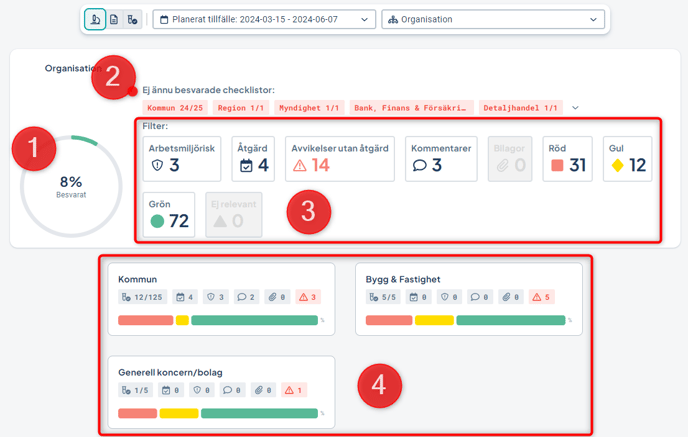
Lista på frågorna för vald enhet
Listvyläget visar resultatet för frågorna på vald enhet i rullistan längst upp till höger och dess underliggande enheter. Filtrena påverkar här vilka frågor som visas. I exemplet är "Åtgärd" vald, varpå de två frågorna som har fått åtgärder visas i listan.
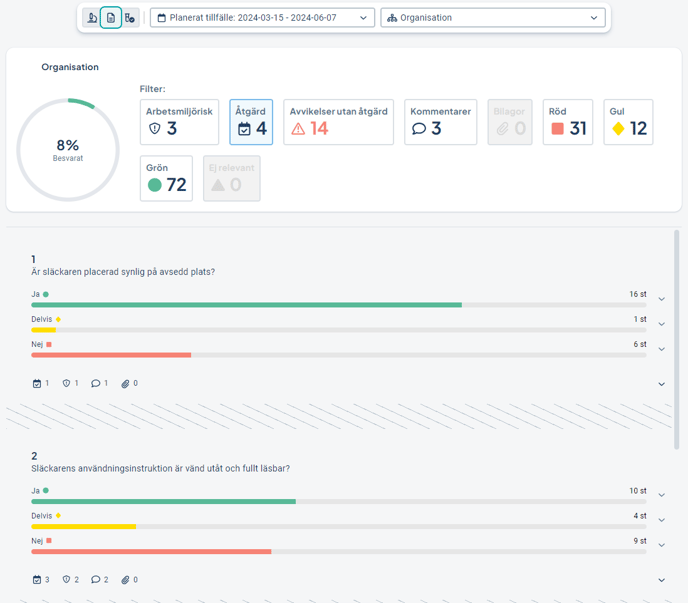
Längst till höger visas hur många som har svarat exempelvis Ja /Delvis /Nej på varje fråga. Genom att expandera med pilen kan du se vilka enheter som har lämnat detta svar (1)
Genom att expandera med den nedre pilen (2) ser du åtgärder, risker, kommentarer och bilagor. Du kan här lägga till åtgärder och risker till frågan, om du anser att det saknas sådana.
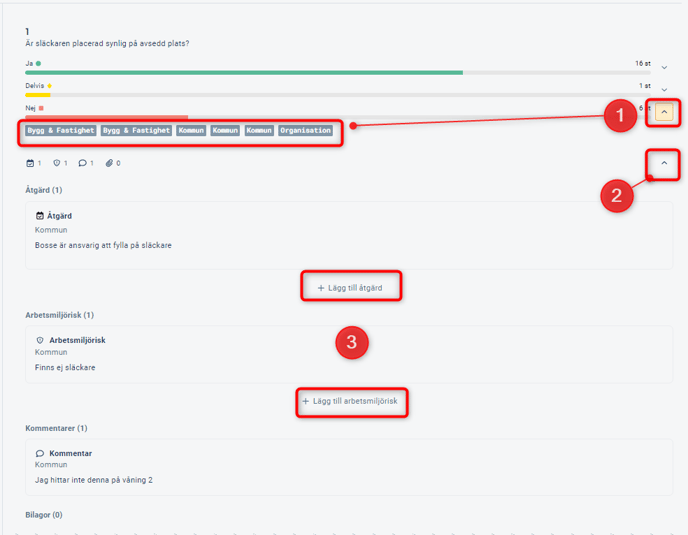
Se vem som besvarat:
Genom att trycka på enheten som besvarat checklistan, så kommer personen som svarat på frågan att visas. Användaren som skickas in checklistan visas inte.
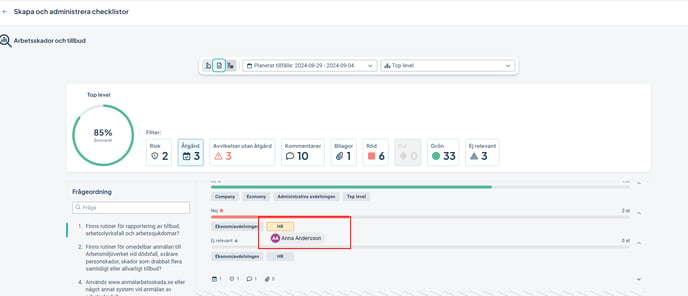
Åtgärder och risker skapade från checklista
Åtgärder och risker som som skapas upp genom checklistan lägger sig i respektive styrmodellskolumn på den aktuella rapporterande enheten med koppling mot samma nod som själva checklistan. Om du har skapat både en risk och en åtgärd för samma fråga kommer dessa länkas ihop. Läs om hur du som är administratör konfigurerar visning av åtgärder och risker: Konfigurera visualisering av Forms-checklistor
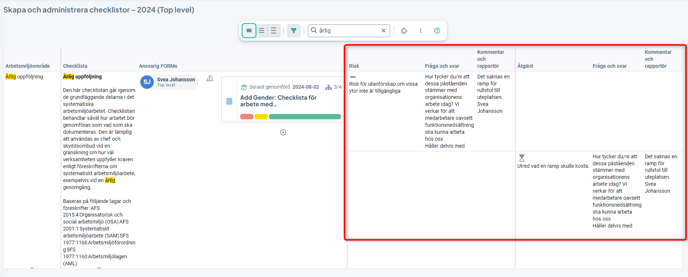
Dessa kan ibland ha obligatoriska fält som behöver färdigställas, t.ex. slutdatum för aktiviteter eller obligatoriska beskrivningsfält eller nyckelordsgrupper. Öppna riken/åtgärden och kompletera vid behov.
I de klassiska vyerna visas detta med en utgråad skiftnyckel med en diagramsymbol. Klicka på skiftnyckeln och fyll i de efterfrågade uppgifterna och spara. 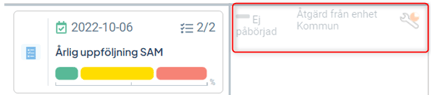
Tips för dig som är administratör: För åtgärder går det att slå av krav på slutdatum i de avancerade inställningarna för styrmodellskolumnen om så önskas.
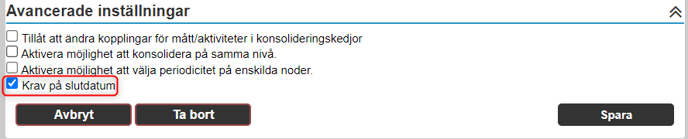
Se resultat i uppföljningsfönstret
När det finns en checklista kopplad till ett objekt kommer du även att kunna se resultatet från checklistan ifrån uppföljningsfönstret. Resultatet finns då samlat under fliken "Kopplad checklista" vilket ger ett samlat underlag som underlättar den slutgiltiga bedömningen.
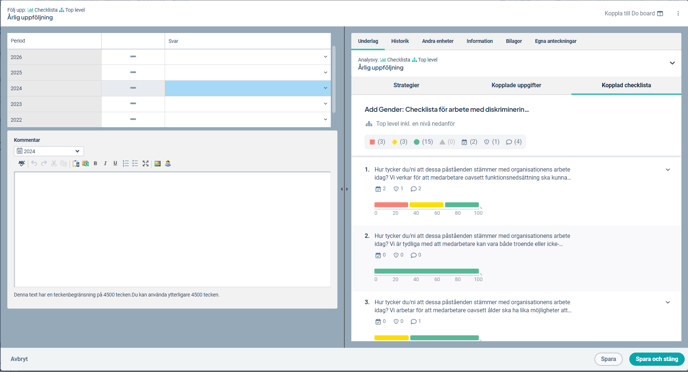
Se resultat i rapporter
Det går att presentera resultatet i rapporter. Detta konfigureras av rapport-administratören. Nedan visas ett exempel. Observera att svar från Flervals- och Fritextfrågor inte stöds för visning i rapporter för närvarande.
Läs mer hur du som är administratör konfigurerar detta: Konfigurera visualisering av Forms-checklistor
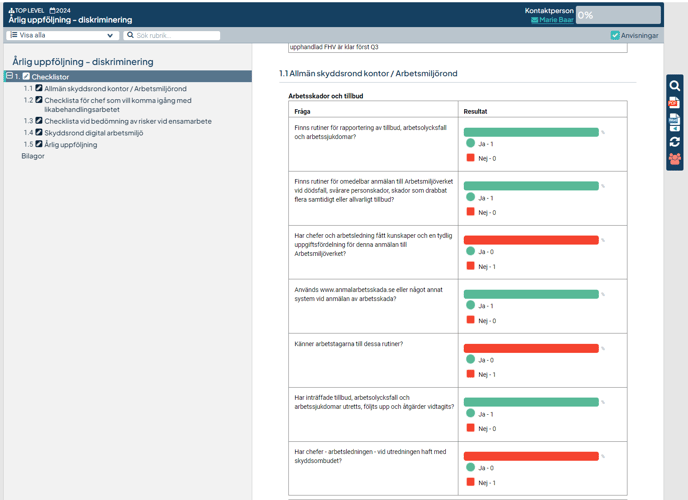
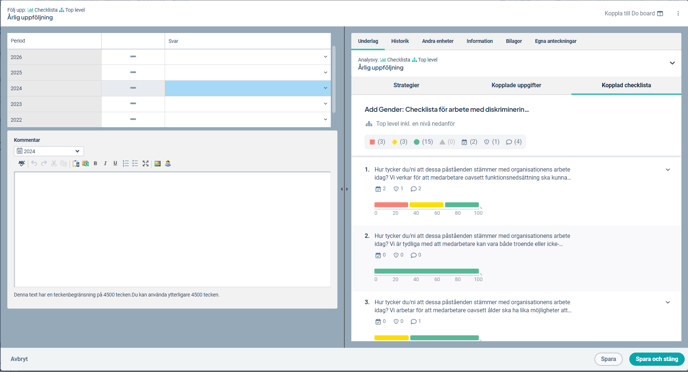
Se resultat via checkliste-gadget
Du kan lägga till en gadget på din startsida (Mitt arbete) som visar aktuella checklistor. En administratör kan lägga till gadgeten på produktens startsida.
Från gadgeten kan du öppna checklistan genom att trycka på pilen "Gå till checklista" för att ta det av resultatet. Läs mer: Gadget för Aktuella checklistor